- Mbr vs gpt
- Изменение стиля раздела с gpt на mbr с помощью управления дисками windows
- Конвертация gpt в mbr
- Проблема в драйверах контроллера дисков windows.
- Установка windows на gpt
- Установка windows на данный диск невозможна.
- Установка windows на данный диск невозможна. возможно, оборудование данного компьютера не поддерживает загрузку с данного диска.
- Устраняем проблему связанную с: «установка windows на данный диск невозможна».
Mbr vs gpt
Прежде чем начать пользоваться жёстким диском, его необходимо разбить на разделы. Информация о таблице разделов жёсткого дисках хранится в «главной загрузочной записи» MBR (англ. Master Boot Record), где кроме таблицы разделов расположена часть исполняемого кода и специальная сигнатура.
При этом загрузочная запись MBR способна поддерживать диски объёмом не более 2 Терабайт (2,2 Тб), и не более чем четыре основных раздела.
Но, как известно, ничего не стоит на месте, и на смену устаревшему БИОС пришёл новый интерфейс UEFI, включающий усовершенствованный стандарт GPT (англ. Guid Partition Table – Таблица разделов GUID). Теперь каждому разделу на вашем диске присваивается уникальный идентификатор GUID, а сама система размещения файлов на таком диске будет лишена многих ограничений MBR (в том числе упомянутых границ размера диска в 2,2 Терабайта).
MBR против GPT
Изменение стиля раздела с gpt на mbr с помощью управления дисками windows
Альтернативный метод конвертации томов требует нормально функционирующей ОС Windows 7, 8 или 10 на персональном компьютере. Конвертировать можно только том диска, который не является системным.
Последовательность действий по конвертации тома HDD следующая:
- Заходим в Управление дисками, нажав сочетание клавиш и набрав в командной строке «diskmgmt.msc»;

- Удаляем все тома с винчестера, который следует сконвертировать;

- Кликаем мышью на диск и в появившемся меню нажмем на строку «Преобразовать в MBR-диск»;

- После конвертации следует создать требуемые тома на винчестере.
Конвертация gpt в mbr
Прежде чем перейдём к разбору этого процесса, хотелось бы акцентировать ваше внимание на том, что лучше переместить все данные с HDD, так как они могут быть утеряны. Если же вы не беспокоитесь по поводу утраченных файлов, смело переходите к нижеперечисленным действиям.
Чтобы конвертировать таблицу разделов GPT в таблицу разделов MBR, воспользуйтесь комбинацией клавиш Shift F10, когда будете находиться в мастере установки Windows, это нужно чтобы запустить командную строку. Далее, необходимо в точности повторить следующие шаги.
Выведите на экран перечень всех дисков ПК введите «diskpart», а затем «listdisk». Чтобы выбрать тот диск, с которым вы собираетесь далее работать, пропишите «select disk M». На месте «М» укажите цифру, соответствующую нужному диску. Предыдущей командой «list disk» как раз выводились на экран номера.
Далее, очистите диск, прописав «clean». Когда очистка будет завершена, введите «convert mbr», чтобы конвертировать GPT в MBR. Обратите внимание, что при таком подходе все данные будут утеряны. В конце пропишите команду «exit». Теперь вы можете закрыть командную строку или продолжить работу с ней для создания разделов.
Существует альтернативный вариант, который позволит сохранить все данные. Заключается этот способ в использовании специальных утилит. Одной из таких является MiniTool Partition Wizard Bootable. «Bootable» означает, что эту версию можно записать на USB-накопитель (флешка обязательно должна быть загрузочной) и запустить даже в том случае, если Windows не рабочий.
После загрузки вы увидите меню, в котором нужно выбрать пункт, соответствующий названию утилиты. Попав в окно MiniTool Partition Wizard Bootable, выберите нужный диск и кликните по пункту «Convert GPT Disk to MBR Disk», который находится слева. Затем нажмите кнопку «Apply» (Применить).
Проблема в драйверах контроллера дисков windows.
Во многих компьютерах и ноутбуках установлено не стандартное оборудование, такое как RAID массивы, многодисковые конфигурации и карты памяти SCSI. Если вы уверены, что у вас имеются такие виды оборудования, то:
- Идём на официальный сайт производителя вашего ноутбука или вашей материнской платы.
- Ищем там раздел с драйверами.
- Скачиваем их.
- Обычно драйвера идут в виде архива, поэтому разархивируем скачанные драйвера и копируем их на флешку.
- Теперь, когда драйвер у нас на флешки, переходим к окну, где мы выбираем раздел жёсткого диска, куда хотим установить WIndows.
- В этом окне кликаем по кнопке Загрузить драйвер.

- Задаём путь к драйверам, которые у нас на флешке.
- Устанавливаем наш драйвер. После этого обычно становится доступен раздел жёсткого диска, для установки Windows.
Установка windows на gpt
Чаще всего с подобной неполадкой сталкиваются пользователи Windows 7, однако, это не исключает возможности появления этой проблемы в более новых версиях системы. Для инсталляции на GPT диск обязательно выбирайте 64-битную версию ОС. Загружать её следует в EFI режиме. Скорее всего, ошибка появляется именно из-за невыполнения последнего условия.
Первым делом откройте БИОС. Делается это путём нажатия определённой клавиши на клавиатуре, зависит от модели компьютера, в момент запуска ПК. Обычно это клавиши Del или F2. Как только вы оказались в БИОСе, поменяйте CSM на загрузку UEFI. Этот пункт вы найдёте в разделе «BIOS Features» либо «BIOS Setup».
Следующим шагом будет выбрать «AHCI» в пункте «Выбор режима работы SATA». В обычном БИОСе перейдите на вкладку «Advanced», в разделе «AHCI Mode Control» установите «Manual», а в появившемся ниже пункте «Native AHCI Mode» поставьте «Disabled». Тем, у кого Windows 7 и старше, нужно выключить режим «Secure Boot».
Существуют различные варианты интерфейсов, поэтому названия некоторых пунктов могут незначительно отличаться, поэтому не пугайтесь, если у вас они совпали с указанными в статье. Не забудьте сохранить внесённые изменения перед выходом. После этого, если вы инсталлировали ОС с диска, ошибка больше не должна появляться.
Тем пользователям, кто устанавливает Windows с USB-накопителя, скорее всего, придётся создать загрузочную флешку заново, только теперь с поддержкой UEFI, чтобы ошибка исчезла. Для поддержки UEFI, уже после того, как вы создали загрузочную флешку, необходимо перенести на неё ISO образ с системой. Делать это нужно так:
- Смонтируйте образ;
- Выделите все файлы и папки образа;
- Щёлкните правой кнопкой мыши и из появившегося списка выберите «Отправить» и далее «Съёмный диск».
После этого проблемы при установке должны исчезнуть.
Установка windows на данный диск невозможна.
- 2022-06-03 в 16:40:08 | Аноним
Спасибо огромное!
- 2022-06-12 в 13:25:59 | Аноним
Спасибо помогло
- 2022-07-02 в 19:59:36 | Аноним
- 2022-08-10 в 16:16:01 | Den
спс!!! Я уже ставил крест на мой ноут!!!!
- 2022-08-14 в 12:34:35 | lastochka1
В биосе очередность загрузки поставьте на первое место винт и стартуйте с сидюка через f11 (у кого ф8, у кого ESC, у кого ф10)
- 2022-09-12 в 08:43:04 | Yera
Спасибо lastochka1, ты просто красавчик. Пол дня мучений пока не сделал как написано у тебя.
- 2022-10-07 в 14:01:14 | Аноним
спасибо благодарю
- 2022-10-19 в 15:33:57 | константин
Спасибо
- 2022-10-25 в 07:43:21 | Виталий
Спасибо)Помогли
- 2022-11-08 в 23:43:21 | Колян
от души!!!помогло!!!
- 2022-11-13 в 10:59:48 | Аноним
Спасибо ЧЮВАК:)
- 2022-11-14 в 20:51:51 | Дима Марк
Спасибо дружище.
- 2022-11-18 в 11:25:25 | Александр
не помогло всё равно пишет— Установка Windows на данный диск невозможна. Возможно, оборудование данного компьютера не поддерживает загрузку с данного диска. Убедитесь, что контроллер данного диска включен в меню BIOS компьютера.
- 2022-11-19 в 20:25:57 | mujik
Сработало!
- 2022-12-18 в 12:31:21 | Аноним
Спасибо!очень помог
- 2022-01-05 в 16:04:39 | Юрий
Красавчик
- 2022-01-09 в 18:33:36 | Василий
Александр
не помогло всё равно пишет— Установка Windows на данный диск невозможна. Возможно, оборудование данного компьютера не поддерживает загрузку с данного диска. Убедитесь, что контроллер данного диска включен в меню BIOS компьютера.
Попробуй выключить и включить ноут или комп, мне помогло
- 2022-01-18 в 14:51:40 | AISAUL
lastochka1 большое спасибо! Очень помог!
- 2022-01-24 в 14:19:10 | Аноним
Только что разобрался с подобной траблой на ноуте: загрузил акронис и снес все разделы, потом после перегруза 7рку поставил: съела, видимо проблема в мбр.
- 2022-01-31 в 14:10:13 | Autosachs
lastochka1, спасибо! Битый час не мог понять в чем дело, и тут — вуаля!
- 2022-02-19 в 00:36:03 | Евгений
Безумно благодарен тебе
- 2022-02-22 в 10:40:46 | Игорь
А что делать если у меня BIOS не такой как на фото и у меня ни чего не получаеться?
- 2022-02-25 в 08:02:21 | Александр
Пожалуйста, выручайте, кто знает!!! Здравствуйте, такая же проблема. В биосе нет такого раздела вообще, что тогда делать?
- 2022-02-27 в 20:26:10 | Аноним
Александр, Игорь,
У меня например это вкладка ADVANCED: Sata configuration= Sata mode, и там меняю значение с IDE на AHCI…
Благодарю автора, сам бы до этого не допёр)
- 2022-03-28 в 02:51:06 | Владимир Кутимский
Пишет фразу такую-же.((( только устанавливаю ОС на нетбук Леново S100.Ручной установки нет((( Подскажите решение
- 2022-04-01 в 13:46:02 | Александр
Lastochka1, ты просто спаситель) Благодарю.
- 2022-04-20 в 08:22:16 | Влад
Аноним спасибо большое !!!!!!
- 2022-05-07 в 03:32:32 | Я
СпасибОООООООООООООООООО!!!!!!!!!!!!!!!!!!!!!!!!!!!!!!!!!!!!!!!!!!!!
- 2022-05-14 в 18:06:50 | Ингвар
Благодарю за помощь в решении данной проблемы ! ))
- 2022-05-15 в 01:41:20 | Аноним
Спасибоооооооооо
- 2022-06-04 в 02:11:18 | КотЪ
Огромнейшее-преогромнейшее тебе спасибо!!! Перепробовал столько всего, чтобы решить проблему с установкой винды на SSD-шку в режиме AHCI, ничего не помогало, оказалось вот оно что: всего-то первым поставить SSD в приоритетах, вторым загрузочную флеху, и загрузиться через бут-меню при старте. Спасибище!!!
- 2022-06-23 в 03:04:13 | Алекс
решается просто . сам долго мучился . устанавливать винду надо не с флешки а с DVD и всё . удачи .
- 2022-07-14 в 04:42:13 | GIKU
автор спасибо тебе
для тех у кого биос не такой как на фотке
вкладка ADVANCED: Sata configuration= Sata mode, и там меняю значение с AHCI на IDE
- 2022-08-02 в 19:59:59 | Муса
Что значит поставить винт в первую очередь ??? ЧТО ТАКОЕ ВИНТ ? Русским языком пишите …
- 2022-08-02 в 21:28:48 | Lolka
спасибо, твой совет проканал
- 2022-08-13 в 06:44:28 | Олег
Спасибо!!!! При главной загрузки с жесткого диска нажал esc и начал установку винды!!! Значение с AHCI на IDE не менял. Если ставлю IDE, то отключает жесткий диск и нельзя установить винду. У меня асус х200ма.
- 2022-08-15 в 11:53:18 | Димко Левашов
Олег на асусе сносил то что было на системном диске?
- 2022-08-17 в 13:18:33 | Аноним
Спасибо большое! Помогло.
Всех благ тебе!
- 2022-09-15 в 21:17:46 | алексей
спасибо я биос отключил сату и все поехало
- 2022-09-16 в 11:05:06 | мартин
ты просто капитальный красавчег. samsung r455 был побежден. родина тебя не забудет!!
- 2022-09-20 в 22:16:47 | Аноним
Ласточка, Спасибо тебе от всей души!!!
- 2022-09-27 в 12:29:26 | hook41
lastochka1 thank you verry much!
- 2022-10-11 в 05:10:46 | Сергей
спасибо
- 2022-12-08 в 10:44:52 | Иван
совет ласточки помог. Спасибо!
- 2022-12-26 в 22:23:44 | Типчувак
Мужик, спасибо! Да никуда не деться стали с твоих яиц!
- 2022-01-13 в 09:03:07 | SeM
Ласточка супер =))
- 2022-01-17 в 04:23:57 | Жомарт Толендi
Ласточка спасибо! получилось
- 2022-01-31 в 14:39:04 | Аноним
Спасибо биг!помогло!))
- 2022-02-11 в 12:15:17 | Никита Кадников
Два часа мучились. Это способ помог. Ноутбук Samsung
- 2022-02-24 в 10:34:51 | Ильдар Авязов
Спасибо большое за совет! Помог!
- 2022-03-01 в 04:45:54 | Аноним
Спасибо помогло!
- 2022-03-01 в 10:50:34 | Юрий Савельев
Та же проблема с AsRock H61 Pro BTC. Помогла установка винта первым в списке устройств загрузки, с последующим вызовом списка по F11. Спасибо lastochka1 за дельный совет!
- 2022-03-03 в 05:43:16 | Сергей Грязев
Внимание! Если у вас осталась ошибка, то зайдите в панель управления->дисковые пространства и удалите всё, что связано с диском, который выдаёт эту ошибку. З.Ы.: Мне помогло.
- 2022-03-20 в 06:07:57 | Вячеслав Харёв
помогло спс
- 2022-03-22 в 15:23:18 | Артём_124rus
Дружище, огромное тебе спасибо!!!!!))))) Кучу сайтов перерыл, и только ты мне помог)))
- 2022-04-09 в 19:39:40 | Аноним
Огромное спасибо
- 2022-04-17 в 01:52:21 | Стас
Отлично…
- 2022-04-17 в 13:37:45 | Роман
Надо отключить в биосе quick boot на disabled и все пойдет.
- 2022-04-19 в 08:45:13 | Дмитрий Блудов
Спасибо)) Все работает
- 2022-04-23 в 04:53:22 | Аноним
нет функции AHCI,чё делать?
- 2022-04-25 в 12:47:01 | Vlad
MSI Click Bios 4 H81M-P33 установка Windows 7
заходим в BIOS
SettingsAdvancedIntegrated PeripheralsSata Mode
выбираем из списка
IDE Mode
выходим сохраняя через F10
- 2022-04-25 в 12:48:28 | vlad_san
MSI Click Bios 4 H81M-P33 установка Windows 7
заходим в BIOS
SettingsAdvancedIntegrated PeripheralsSata Mode
выбираем из списка
IDE Mode
выходим сохраняя через F10
- 2022-04-27 в 07:33:07 | Русич
Сработало СПАСИБО БОЛЬШОЕ!!!
- 2022-05-11 в 11:02:14 | Серега
Спасибо lastochka1.Очень помог.
- 2022-05-28 в 10:14:45 | Мишка
Братюля, от души за помощь, я думал я этого пидора в окно выкину!!
- 2022-05-31 в 11:32:35 | Аслан
ебана в рот, заебись брат все работает по ништякам спасибо хули
- 2022-06-13 в 08:54:19 | а
а что если нужно скачивать какието драйвера
- 2022-06-20 в 01:42:59 | Мирас
Что делать если у тебя Award Bios?
- 2022-06-22 в 13:48:08 | ASLR
Lastochka1, зер гут, способ работает, даже без манипуляций c ACHI
- 2022-06-29 в 17:48:14 | Сергей
Спасибо, помогло
- 2022-08-10 в 21:21:18 | Sergey
Танцы с бубнами, через F12 помогло, загрузившись с диска напрямую
- 2022-08-17 в 16:17:07 | Аноним
Спасибо чувак огромное,всё работает )))))))
- 2022-10-12 в 21:55:15 | Андрей
Дело в том может быть, что нет выбора в биосе… Лично мне помогло тупо создание 100мб раздела!
- 2022-10-20 в 11:42:12 | 1
lastochka1 Спасибо!
- 2022-10-30 в 18:38:48 | Геннадий
Для ноута dell inspiron 1120 оказалось недостаточно перевести режим SATA в ATA, помог совет Андрея по созданию дополнительного 100 мб раздела, хотя раньше такой раздел создавался на автомате, да и без него винда ставилась на раз, тем не менее спасибо Андрей что отписался. Без тебя бы не сообразил.
- 2022-11-11 в 15:35:58 | Аноним
А у меня нет такого в биосе… Что делать?
- 2022-11-13 в 01:04:38 | Влад
спасибо огромное
- 2022-11-14 в 14:02:26 | Комментатор 129]]>]]>
При установки windows7 пишет «Установка Windows на данный диск невозможна. Возможно, оборудование данного компьютера не поддерживает загрузку с данного диска. Убедитесь, что контроллер данного диска включен в меню BIOS компьютера.» Где это сделать в ami bios g41m-vgs3 bios p1.10
- 2022-12-07 в 23:57:07 | Сергей
lastochka1, спасибо.
- 2022-12-17 в 05:44:26 | Владимир
У меня нет Native Вместо Native Set или Sat Отключать?
- 2022-12-21 в 19:09:39 | Дмитрий
У меня мат asus p5g-mx где мне в биосе можно включить контроллер чтобы можно было установить новую винду
- 2022-12-28 в 14:09:02 | Аноним
УРА!!!!!!!!!!
- 2022-02-02 в 01:03:03 | Фома Неверующий
упс , помогло ка ни странно . спасиб
- 2022-02-19 в 17:47:29 | Комментатор 135]]>]]>
андрей !!! ты лучший содание раздела 100 мб помогло
- 2022-02-22 в 22:18:51 | Эдгар
Бро, спасибо тебе ОГРОМНОЕ!!!!!!!!!
2 дня пыхтел над ним, думал уже «дохлый номер», но ты буквально «СПАС» ной ноут)))))))
Ps: в моём случаи — с IDE на AHCI поменял, и загрузка пошла)))))
- 2022-02-23 в 11:21:02 | Аноним
Lastochka1 красава
- 2022-03-14 в 05:38:25 | Дмитрий
Ребят у меня в биосе вообще нет подобной ериси а смена формата с IDE на AHCI не помогает. Версия биос 2101
- 2022-04-03 в 11:37:29 | хрень
Ни чего не помогло…(((
- 2022-05-11 в 18:05:24 | Аноним
Ласточка прав. просто введите вBIOS первую загрузку с HARD Disk и вупля все работает. Рахмет тебе большой
- 2022-05-11 в 18:07:14 | Аноним
Ласточка прав. у кого не заработало после смены формата диска на IDE. просто введите вBIOS первую загрузку с HARD Disk и вупля все работает. Рахмет тебе большой
- 2022-06-10 в 10:53:15 | Аноним
Такая же ошибка но биоса нет материнка нр
- 2022-06-10 в 10:57:36 | Ренат
Материнка нр 3397 невозможно установить винду
- 2022-06-10 в 10:59:23 | Руслан Алиев
У меня нет биоса на нр 3397
- 2022-06-22 в 09:33:13 | Роман
lastochka1, спасибо! ленова, полёт нормальный!)
- 2022-07-03 в 01:57:51 | Михалыч
спасибо!!! все работает
- 2022-11-20 в 05:44:53 | serg
Надо отключить в биосе quick boot на disabled и все пойдет.
Спасибо большое Роману єтот совет только помог
- 2022-11-24 в 16:51:13 | Дед Володя
Спасибо огромное! Порадовали дедушку!!!
- 2022-12-09 в 20:00:57 | Аноним
Ласточка респект!!!!
- 2022-12-15 в 04:03:08 | kokc1k
Твою-то мать.. Пол дня пробовал, перерыл весь интернет, не мог ничего сделать и хоть убей. Всего два клика в биосе и всё решено.. Спасибо!
- 2022-12-29 в 23:12:59 | Иван
Тоже столкнулся с такой проблемой. У меня нет выбора AHCI Mode Control в БИОС. Есть выбор режима Standart/Enhanced. Я выбрал Enhanced.
Потом делал по следующей рекомендации:
В программе установки Windows нажмите сочетание клавиш Shift F10, чтобы открыть окно командной строки.
Откройте средство diskpart:
Укажите диск, который следует переформатировать.
list disk
Выберите диск и переформатируйте его:
select disk
convert gpt
Закройте окно командной строки.
Продолжите установку с помощью программы установки Windows.
При выборе типа установки укажите Выборочная. Диск появится в виде одной нераспределенной области.
Выберите нераспределенное пространство и нажмите кнопку Далее. Windows начнет установку.
- 2022-01-02 в 20:13:23 | Tema
Наоборот авто поставил и заработало
- 2022-01-06 в 19:20:19 | Макс
Спасибо мужик, весь день прозибать возле бука)))
- 2022-01-27 в 13:10:10 | igor
Мне лично помогло то что я жесткий диск подключил в другой sata порт, так как их два, я поменял его местами с двд приводом, и ошибка пропала. В биосе не было ahci, только ide и raid.
- 2022-02-15 в 21:37:17 | Zabil
Spasibo tebe 4 casa iskal resenie vot i vse.
- 2022-02-26 в 14:25:24 | Иван
Спасибо большое!!!
- 2022-03-09 в 11:55:19 | Александр
Lenovo s100 помог совет ласточки ты супер, памятник тебе не рукотворный, убил 2 дня на решение проблемы!
- 2022-04-06 в 20:45:59 | Игорь
Чувак, ты просто красава!!!
- 2022-04-27 в 23:17:49 | Jekon@ex
Кстати на новых ноутах типа asus 540 мне помогло в биосе выставить флешку с режима на
- 2022-08-08 в 07:24:12 | Дима
такая же проблема,только при этом жесткий нельзя разметить и даже создать новый раздел
- 2022-08-10 в 07:48:59 | dre@mer]]>]]>
У вас жёсткий диск как размечен? GPT или MBR? Установку делаете через USB 3.0 или 2.0?
Почитайте про установку Windows 7 с флешки на компьютер с USB 3.0
- 2022-02-16 в 18:34:48 | сероей
Спасибо кто подсказал установить главным had и стартовать через esc у меня древний асус 2000 семерку переварил
- 2022-02-23 в 11:34:55 | Аноним
У кого ide и raid, выбираем raid
- 2022-03-05 в 21:32:44 | Леха9143
Огромное спасибо!!!! прошлый ноут лопатил «викторией» по совету знакомого . Исправлял поврежденные сектора, сейчас эту ошибку решил с твоей подачи!!! Спасиб, добра тебе !!!
- 2022-03-23 в 22:00:23 | Аноним
Вот спасибо!!!! Пол ночи провозился пока не сделал как у тебя. Теперь все в порядке.
Установка windows на данный диск невозможна. возможно, оборудование данного компьютера не поддерживает загрузку с данного диска.
При переустановке Windows 7 на ноутбуке возникла неожиданная проблем — BIOS и установщик Windows видели жесткий диск, его позволялось разметить, добавить/удалить разделы, однако дальше дело не шло, выдавая странного вида сообщение:
Установка Windows на данный диск невозможна. Возможно, оборудование данного компьютера не поддерживает загрузку с данного диска. Убедитесь, что контроллер данного диска включен в меню BIOS компьютера.
Почему оно странное? Вообще, поддержка механизма AHCI (Advanced Host Controller Interface) заявлена начиная с Windows Vista и установочный диск с Windows 7 лицензионный.
Ну да бог с ним, можно долго и упорно искать виноватых, но проще залезть в BIOS и переключить режим AHCI Mode Control c [Auto] на [Manual]. После чего станет возможным отключить Native AHCI Mode. Впоследствии можно вернуть настройки обратно, установив систему и все драйвера.
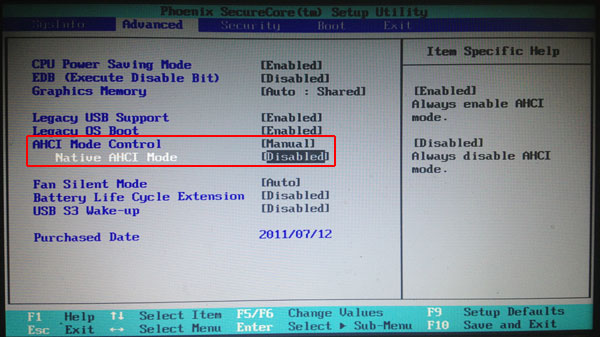
Устраняем проблему связанную с: «установка windows на данный диск невозможна».
Также данная ошибка возникает на древних компьютерах, на которые хотят установить Windows 7. попробуем справиться с данной проблемой, через настройки БИОС.
- Заходим в БИОС (подробнее о том, как зайти в БИОС).
- Находим раздел Integrated Peripherals.
- Делаем всё, как на скриншоте.

- Сохраняем настройки и пробуем загрузиться.
- Теперь мы можем выбрать нужный нам раздел жёсткого диска для установки Windows.






